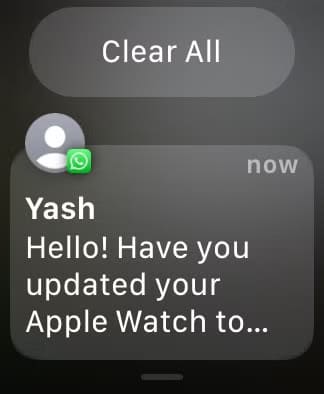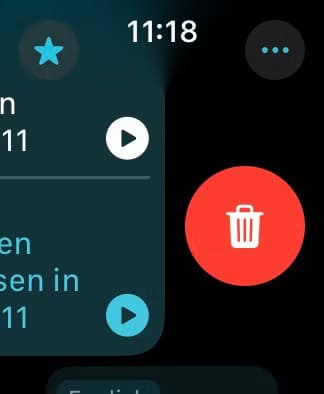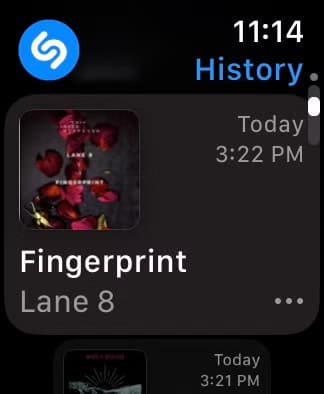ميزات خفية في watchOS 11 تعزز تجربتك مع الساعة الذكية
watchOS 11 يقدم مجموعة من التحسينات والميزات التي تجعل استخدام ساعة Apple أكثر سلاسة وفعالية. إلى جانب التحديثات المعروفة، هناك ميزات خفية يمكن أن تضيف الكثير إلى تجربتك اليومية مع الساعة. من أدوات تسهل أداء المهام إلى خيارات تخصيص جديدة، هذه الميزات قد تغير طريقتك في استخدام الساعة بالكامل. في هذا المقال، سنتعرف على أبرز هذه الميزات وكيف يمكنك الاستفادة منها للحصول على أقصى فائدة من جهازك.
يحتوي watchOS 11 على العديد من الميزات الجديدة التي تضيف وظائف جديدة إلى Apple Watch وتعزز فائدتها اليومية. وبينما قد تكون على دراية بالتغييرات الواضحة بالفعل، فهناك بعض التغييرات الأقل شهرة والتي ربما فاتتك. دعنا نكشفها.
1. قم بتدوير Digital Crown لعرض الإشعارات
إحدى الإضافات التي تعجبني في watchOS 11 هي القدرة على عرض الإشعارات على Apple Watch باستخدام Digital Crown. على هذا النحو، على عكس الإصدارات السابقة، لست مضطرًا إلى التمرير لأسفل من أعلى الشاشة للوصول إلى مركز الإشعارات، والذي قد يبدو وكأنه صراع عند ارتداء القفازات.
بدلاً من ذلك، كل ما عليك فعله هو إلغاء قفل Apple Watch وتحويل التاج نحوك. ثم، عندما يظهر مركز الإشعارات، قم بتدوير التاج لأعلى أو لأسفل للتمرير عبر قائمة الإشعارات.
عند الانتهاء، اضغط على Digital Crown للخروج من مركز الإشعارات.
2. تغيير نغمات التنبيه
لم تقدم Apple لفترة طويلة القدرة على تغيير نغمات التنبيه على Apple Watch. ومع ذلك، تغير هذا أخيرًا في watchOS 11. يمكنك الآن الحصول على ثماني نغمات مختلفة للاختيار من بينها لـ Apple Watch. بالإضافة إلى ذلك، يمكنك أيضًا الحصول على خيار تعيين نغمات مختلفة لأنواع مختلفة من الإشعارات، مثل الرسائل النصية والبريد الإلكتروني والتذكيرات وتنبيهات التقويم والمزيد.
لتغيير أي نغمة تنبيه، قم بإلغاء قفل Apple Watch وانتقل إلى الإعدادات > الأصوات واللمس. مرر لأسفل، وانقر على نوع النغمة التي تريد تغييرها، واختر نغمة على الشاشة التالية.


يمكنك حتى القيام بذلك باستخدام تطبيق Watch على جهاز iPhone الخاص بك، أيضًا ضمن قائمة Settings > Sound & Haptics.
3. الأنشطة المباشرة في Smart Stack
إضافة أخرى لجودة الحياة في watchOS 11 هي دعم Live Activities. فهي تعتمد على ميزة Live Activities التي تم تقديمها في iOS 16 وتعكس Live Activities في iPhone المقترن.
يحدث هذا تلقائيًا بمجرد بدء Live Activity على جهاز iPhone الخاص بك. سترى Live Activity في الجزء العلوي من Smart Stack على Apple Watch، مما يتيح لك مواكبة أحدث التحديثات لتشغيل الموسيقى أو توصيل الطعام أو التدريبات الجارية أو المؤقتات أو تطبيقات مشاركة الرحلات، من بين أشياء أخرى، ببساطة عن طريق رفع معصمك. يمكنك أيضًا الوصول إلى Smart Stack عن طريق تدوير Digital Crown لأعلى.
عندما تريد مزيدًا من التفاصيل، انقر فوق Live Activity، وسيفتح التطبيق ذي الصلة على Apple Watch. إذا لم يكن للنشاط تطبيق لـ Apple Watch، فسترى زرًا على شاشتك لفتحه على iPhone الخاص بك.

يتم تمكين الأنشطة المباشرة افتراضيًا في watchOS 11. يمكنك تكوينها وسلوك التطبيقات المختلفة من خلال التوجه إلى الإعدادات > Smart Stack على Apple Watch أو ضمن تطبيق Watch على iPhone المقترن.
4. ترجمة العبارات مباشرة على معصمك
بصرف النظر عن الميزات الجديدة، أضافت Apple أيضًا بعض التطبيقات الجديدة إلى watchOS 11. Translate هو أحد هذه التطبيقات، والذي يمكنك من خلاله بسهولة ترجمة العبارات بين لغات مختلفة في الوقت الفعلي مباشرة من معصمك.
لاستخدامه، افتح تطبيق Translate على Apple Watch واضبط لغات الإدخال والإخراج. ثم، انقر فوق أيقونة الميكروفون في الأسفل وابدأ في نطق عبارتك.


ستكتشف ساعتك تلقائيًا ما تقوله وتترجمه. انقر فوق زر التشغيل لسماع الترجمة. مرر لليسار، ثم انقر فوق أيقونة النجمة لحفظ الترجمة. إذا كنت تريد حذف ترجمة، فانقر فوق أيقونة سلة المهملات.
يمكنك تخصيص جوانب معينة من الترجمة، مثل وضع الإدخال وسرعة النطق، إذا أردت من إعدادات التطبيق. ما عليك سوى النقر على قائمة النقاط الثلاث في الزاوية اليمنى العليا من الشاشة الرئيسية، ثم التوجه إلى الخيار الذي تريد تخصيصه.
5. التعرف على الموسيقى المتكامل
تطبيق آخر يمكن أن يكون مفيدًا حقًا في watchOS 11 هو التعرف على الموسيقى. وكما يوحي الاسم، يتيح لك التطبيق التعرف على الموسيقى التي يتم تشغيلها حولك مباشرة من معصمك، مما يوفر لك الوقت والجهد. يستخدم التعرف على الموسيقى تطبيق Shazam (بعد أن اشترت Apple الخدمة في عام 2018) ويفتح الأغنية على Apple Music، حيث يمكنك أيضًا إضافتها إلى قائمة تشغيل.
استخدام التعرف على الموسيقى سهل. مع تشغيل أغنية حولك، افتح التطبيق وانقر على زر Shazam. إذا تمكن تطبيق Shazam من التعرف عليها، فسترى عنوان الأغنية والفنان على الشاشة.


يمكنك بعد ذلك النقر على الأغنية لفتحها على Apple Music. اضغط على “إضافة إلى” واختر قائمة تشغيل لإضافة الأغنية إليها. يحتفظ Music Recognition بسجل لجميع الأغاني التي حددتها مسبقًا. ما عليك سوى التمرير لأسفل وسترى الأغاني في قائمة.
من الجيد أن نرى Apple تواصل إضافة ميزات إلى Apple Watch، مما يجعلها أكثر فائدة ويقلل الاعتماد على iPhone المقترن. إذا كنت قد قمت للتو بتثبيت watchOS 11، فتأكد من التحقق من كل شيء آخر جديد في تحديث watchOS 11 لتحقيق أقصى استفادة من Apple Watch.